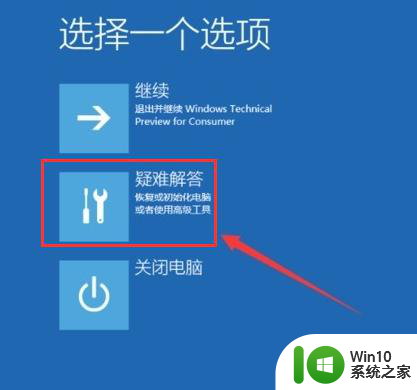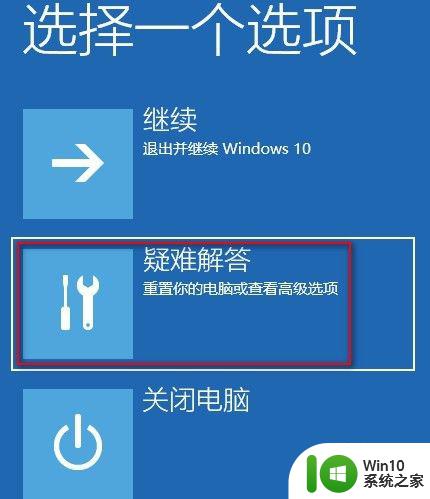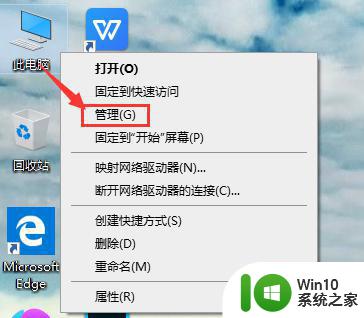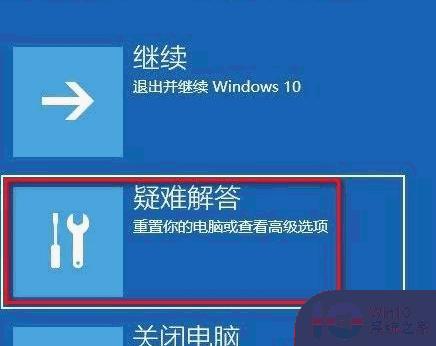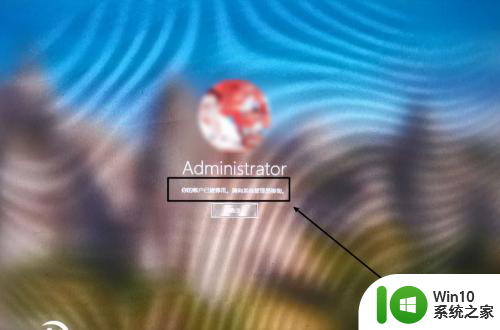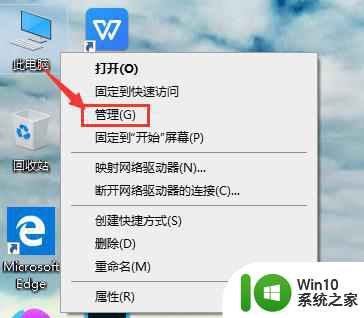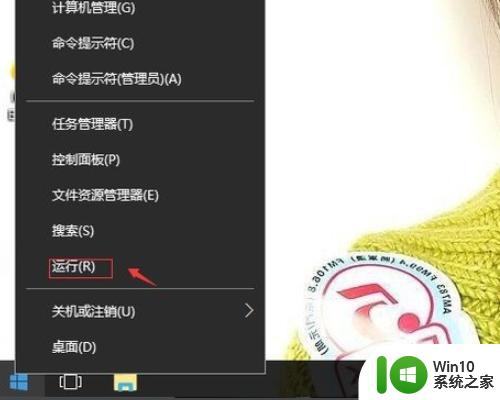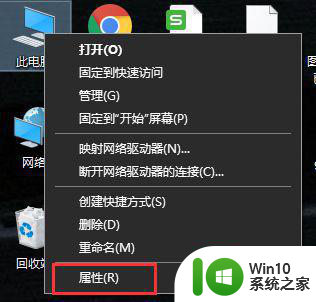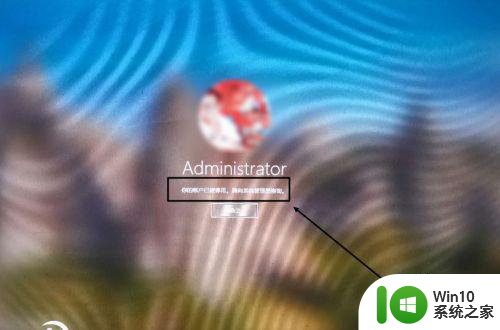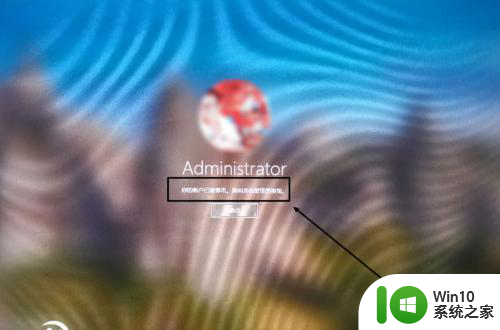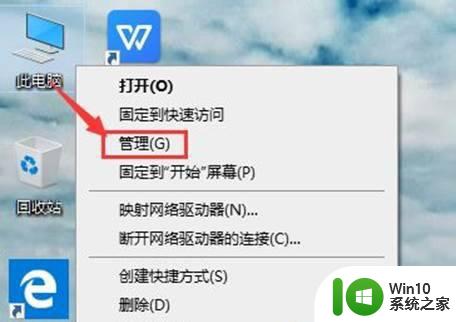win10账户被停用如何恢复 win10账户停用后怎么解决
win10账户被停用如何恢复,在使用Windows 10时,有时我们可能会面临账户被停用的情况,这给我们的使用带来了一定的困扰,不用担心因为解决这个问题并恢复账户并不是一件困难的事情。本文将为大家介绍一些解决方案,以帮助大家应对Win10账户被停用的情况。无论是通过重置密码、联系技术支持还是使用其他方法,我们都可以轻松地解决这个问题,确保我们能够正常地使用我们的Windows 10账户。
1、打开电脑后发现系统提示账户已被停用,如图所示。强制重启3-5次。
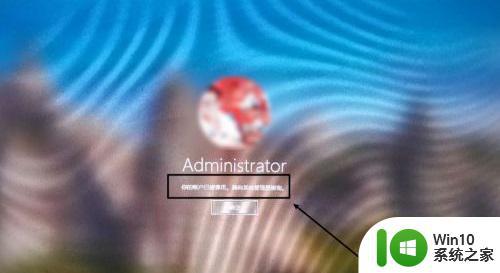
2、3-5次重复开机后,系统弹出恢复界面,点击查看高恢复选项。

3、点击继续后选择启动设置,选择重启。
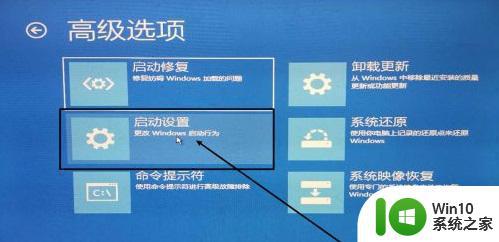
4、重启后系统将自动进入启动设置界面,按4键进入安全模式。

5、电脑会以管理员身份进入安全模式,用户选择此电脑。右键点击后进入属性。
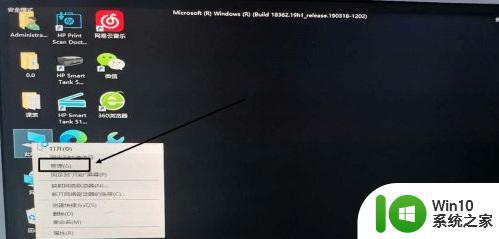
6、打开计算机管理,点击用户,选择停止的用户,右键选择属性。
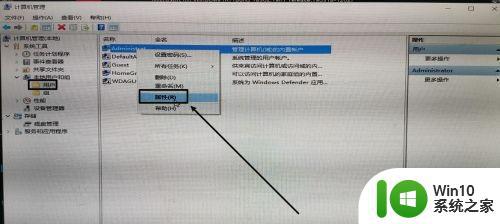
7、取消禁用的勾选,重启即可正常安全使用了。
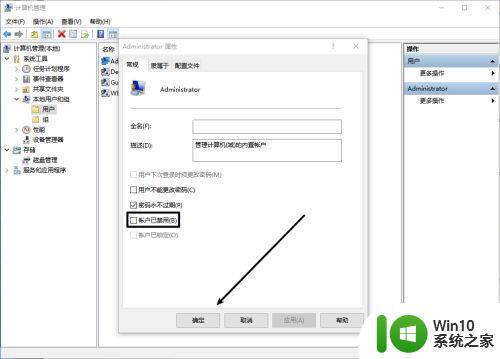
以上是所有关于如何恢复win10账户被停用的内容,如果你遇到了同样的问题,可以参照我的方法来处理,希望我的方法能够对你有所帮助。